Spotify er verdens mest populære musik- og podcast-streamingtjeneste af en grund. Det har et katalog med over 100 millioner sange, grænsefladen er sjov og nem at bruge, og den er fuld af funktioner, der giver mulighed for musikopdagelse, fantastisk oprettelse af afspilningslister og deling. Og mens dens vigtigste akilleshæl er, at den ikke tilbyder lyd i højere opløsning som mange af sine konkurrenter såsom Apple Music, Tidal og Amazon Music, er dets Premium-niveauer rimeligt prissat til mellem $10 og $16 pr. måned. Så hvorfor skulle nogen ønske at annullere Spotify?
Anbefalede videoer
Let
5 minutter
Spotify Premium konto
Stationær computer
iPhone eller iPad
Måske vil du skifte og prøve noget nyt. Måske har du tilmeldt dig Spotify gratis prøveperiode og ønsker at annullere, før den fornys. Eller måske vil du bare spare lidt penge og prøve Spotify Free lidt. Før du skynder dig ind i det, skal du dog huske på, at du ikke vil være i stand til at downloade musik til offlinebrug, hvis du falder ned til Spotify Free. Du vil heller ikke være i stand til at streame lyd med en højere bithastighed eller afspille nogen sange efter behov, når du bruger din mobilenhed, og skal i stedet blande afspilning af en kunstner, et album eller en afspilningsliste. Men hvis dit sind er indstillet på at annullere Spotify Premium, er det her, hvordan du gør det.

Sådan annullerer du Spotify Premium
Trin 1: Den første ting, du vil gøre, er at starte din foretrukne browser og gå over til spotify.com/account, som skal åbne automatisk i Kontooversigt sektion på Spotifys hjemmeside.
Hvis du bruger Spotify desktop-appen, vil adgang til dine kontoindstillinger fra rullemenuen også åbne et browservindue og få dig til det samme sted. Dette kan ikke gøres ved hjælp af smartphone app dog.
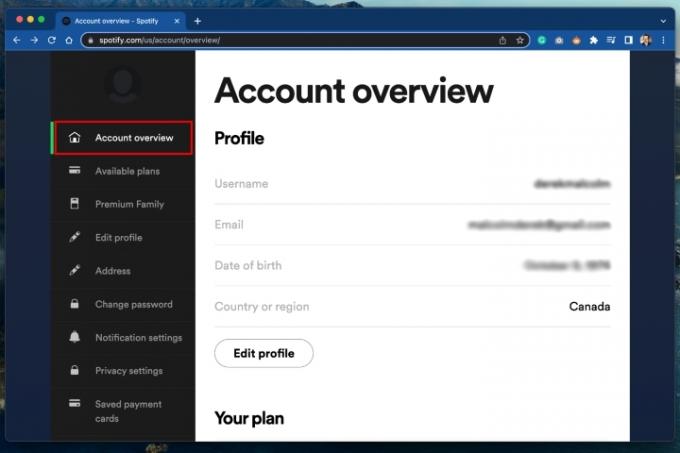
Trin 2: Nu er du på din kontooversigtsskærm, vælg Tilgængelige planer fra sidebjælken til venstre. Der vises en boks med oplysninger om dit nuværende medlemskab og andre tilgængelige planer.

Relaterede
- Sådan mestrer du dine equalizer-indstillinger for den perfekte lyd
- Sådan downloader du musik fra Spotify til offline lytning
- Hvad er YouTube Premium? Pris, indhold og meget mere
Trin 3: Rul ned til bunden og find indstillingen med titlen Spotify gratis. Det er helt i bunden. Klik på det store Annuller Premium knappen under den.
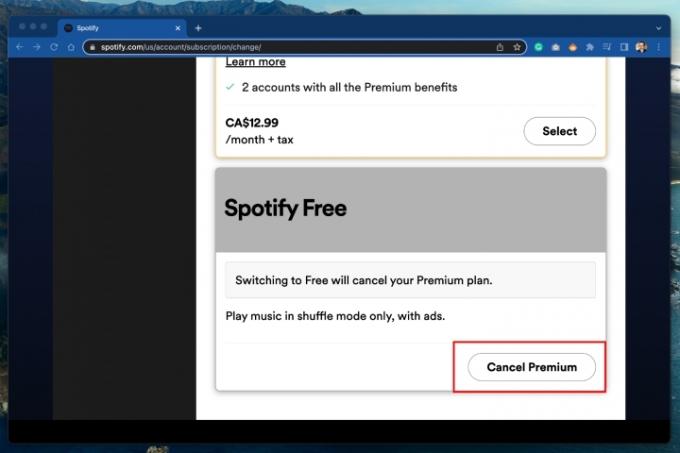
Trin 4: Nu er der kun tilbage at bekræfte din beslutning ved at trykke på Fortsæt med at annullere og følge bekræftelserne. Husk igen, at dit medlemskab ikke ophører med det samme. Du har indtil slutningen af dit betalte abonnementsdato for at fortsætte med at bruge det.
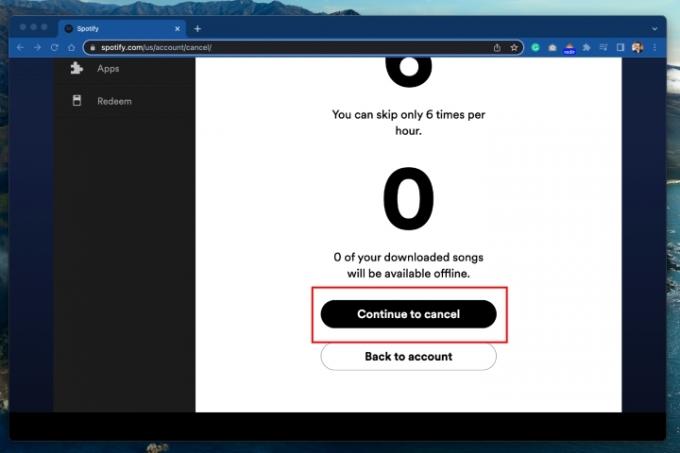
Trin 5:Bemærk: Annullering af din Spotify-konto ved hjælp af en Android enhed er stort set det samme som at gøre det på en desktop - det gøres via en webbrowser på enheden.
Hvis du tilmeldte dig Spotify på din iPad eller iPhone, er der en god chance for, at du har valgt at få Apple til at fakturere dig rigtigt gennem App Store, i stedet for at forlænge registreringsprocessen ved at aflevere dine kreditkortoplysninger til Spotify sig selv. Der er ingen tvivl om, at det er meget mere praktisk, men at tage den vej betyder, at du bliver nødt til at opsige dit Premium-abonnement på en lidt anden måde, ved at bruge en iPad eller iPhone.
Så hvad skal du gøre? Det er simpelt. Dyk ned i appen Indstillinger på din iPad eller iPhone, og klik derefter på dit navn øverst for at åbne dit Apple ID. Derfra skal du vælge Abonnementer. En liste over alle dine forskellige tilbagevendende betalinger vises derefter. Du skal blot vælge Spotify, og derefter trykke på knappen mærket Annuller abonnement. Så snart du klikker på det, vil fornyelsen af dit Premium-medlemskab blive afsluttet.
Når du har annulleret, vil du kunne fortsætte med at bruge Premium indtil den dato, hvor din næste betaling skulle have været forfalden. Det betyder, at hvis du fortalte Spotify, at du ville ud den 3. september, men dit medlemskab ikke er planlagt til at blive fornyet før den 2. oktober, kan du bruge det indtil da, da du allerede har betalt for perioden. Spotify tilbyder ikke refusion, selvom du annullerer inden fornyelsesdatoen og ikke har til hensigt at bruge det mellem nu og da. Det vil du nu også kunne slette din Spotify-konto, hvis det er det, du håber at gøre.
Redaktørens anbefalinger
- Sådan downloader du musik fra SoundCloud
- Almindelige Spotify-problemer og hvordan man løser dem
- Sådan skifter du fra Spotify til Apple Music
- Sådan tilføjer du musik til din iPhone eller iPad
- Sådan finder du dine tabte AirPods ved hjælp af Find My-appen
Opgrader din livsstilDigital Trends hjælper læserne med at holde styr på den hurtige teknologiske verden med alle de seneste nyheder, sjove produktanmeldelser, indsigtsfulde redaktionelle artikler og enestående smugkig.



